 Відновити заводські настройки ноутбука може знадобитися в багатьох ситуаціях, найбільш поширені з них - будь-які заважають роботі збої Windows, "засміченість" системи непотрібними програмами і компонентами, в результаті чого ноутбук гальмує, плюс іноді таким чином вирішують проблему "Windows заблокований" - щодо швидко і просто.
Відновити заводські настройки ноутбука може знадобитися в багатьох ситуаціях, найбільш поширені з них - будь-які заважають роботі збої Windows, "засміченість" системи непотрібними програмами і компонентами, в результаті чого ноутбук гальмує, плюс іноді таким чином вирішують проблему "Windows заблокований" - щодо швидко і просто.
У цій статті докладно розглянемо, яким чином відновлюються заводські настройки на ноутбуці, як це зазвичай відбувається і коли це може не вийти зробити.
Коли відновити заводські настройки на ноутбуці не вийде
Найбільш поширена ситуація, при якій відновлення ноутбука до заводських налаштувань може не вийти - якщо на ньому встановлювали Windows. Як я вже писав у статті "Перевстановлення Windows на ноутбуці", багато користувачів, купивши собі портативний комп'ютер, видаляють йде в комплекті ОС Windows 7 або Windows 8 і встановлюють собі Windows 7 Ultimate, попутно видаливши прихований розділ відновлення на вінчестері ноутбука. Цей прихований розділ і містить всі необхідні дані для того, щоб відновити заводські налаштування ноутбука.
Слід зазначити, що коли ви викликаєте "ремонт комп'ютерів" і майстер переустановлює Windows, в 90% випадків відбувається те ж саме - розділ відновлення буває видалений, що пов'язано з непрофесійністю, небажанням працювати або ж особистої переконаністю майстра, що піратська збірка Windows 7 - це добре, а вбудований розділ відновлення, який дозволяє клієнтові не звертатися в комп'ютерну допомогу, не потрібен.
Таким чином, якщо щось з цього було зроблено, то варіантів небагато - шукати диск відновлення або образ розділу відновлення ноутбука в мережі (зустрічаються на торрентах, зокрема, на rutracker) або ж братися за чисту установку Windows на ноутбук. Крім цього, ряд виробників пропонують купити диск відновлення на офіційних сайтах.
В інших випадках, повернути ноутбук до заводських налаштувань досить легко, правда дії, необхідні для цього, трохи відрізняються, залежно від марки ноутбука. Відразу розповім, що станеться після відновлення заводських налаштувань:
- Будуть видалені всі призначені для користувача дані (в деяких випадках - тільки з "Диска C", на диску D все залишиться як і раніше).
- Буде відформатований системний розділ і автоматично переустановлений Windows.Введення ключа не буде потрібно.
- Як правило, після першого запуску Windows почнеться автоматичне встановлення всіх системних (і не дуже) програм і драйверів, які були встановлені виробником ноутбука.
Таким чином, якщо Ви проведете процес відновлення від початку до кінця, в програмній частині Ви отримаєте ноутбук в тому стані, в якому він був при покупці в магазині. Варто відзначити, що це не вирішить апаратних і деяких інших проблем: наприклад, якщо ноутбук сам вимикався під час ігор через перегрів, то найімовірніше, він продовжить це робити.
Заводські настройки ноутбука Asus

Для того, щоб відновити заводські налаштування ноутбуків Asus, на комп'ютерах даної марки є зручна, швидка і проста утиліта відновлення. Ось покрокова інструкція по її застосуванню:
- Вимкніть швидке завантаження (Boot Booster) в BIOS - дана функція прискорює завантаження комп'ютера і включена в ноутбуках Asus за замовчуванням. Для цього, включите ваш ноутбук і відразу після початку завантаження натисніть F2, в результаті чого ви повинні будете потрапити в налаштування BIOS, де і відключається дана функція. За допомогою стрілок перейдіть на вкладку "Boot", виберіть пункт "Boot Booster", натисніть Enter і виберіть "Disabled".Перейдіть на останню вкладку, виберіть "Save changes and exit" (зберегти установки та вийти). Ноутбук автоматично перезавантажиться. Вимкніть його після цього.
- Для того, щоб відновити ноутбук Asus до заводських налаштувань, увімкніть його та натисніть клавішу F9, ви повинні будете побачити екран завантаження.
- Програма відновлення підготує файли необхідні для операції, після чого з'явиться запит про те, чи дійсно Ви хочете її зробити. Всі ваші дані будуть видалені.
- Після цього процес відновлення і перевстановлення Windows відбувається автоматично, без втручання користувача.
- Під час процесу відновлення комп'ютер кілька разів перезавантажиться.
Заводські настройки ноутбука HP
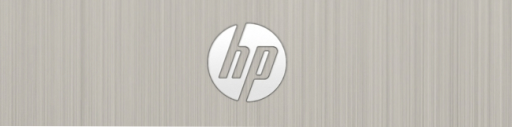
Для відновлення заводських налаштувань на ноутбуці HP, вимкніть його і відключіть від нього все флешки, витягніть карти пам'яті та інше.
- Увімкніть ноутбук і натискайте клавішу F11, доки не з'явиться програма відновлення ноутбуків HP - Recovery Manager. (Також запустити цю утиліту можна і в Windows, знайшовши її в списку встановлених програм).
- Виберіть пункт "Відновлення системи" (System Recovery)
- Вам запропонують зберегти потрібні дані, можете це зробити.
- Після цього процес відновлення заводських налаштувань буде йти в автоматичному режимі, комп'ютер може перезавантажуватися кілька разів.
По завершенні роботи програми відновлення, ви отримаєте ноутбук HP з встановленою ОС Windows, усіма драйверами і фірмовими програмами HP.
Заводські настойки ноутбука Acer

Для того, щоб відновити заводські налаштування на ноутбуках Acer, вимкніть комп'ютер. Потім знову увімкніть його, утримуючи Alt і натискаючи клавішу F10 приблизно один раз на пів секунди. Система запросить пароль. Якщо ви що ніколи раніше не робили відновлення заводських налаштувань на цьому ноутбуці, то стандартний пароль - 000000 (шість нулів). Виберіть в меню скидання до заводських налаштувань (Factory reset).
Крім цього, можна виконати повернення заводських налаштувань на ноутбуці Acer і з операційної системи Windows - знайдіть в програмах Acer утиліту eRecovery Management і скористайтеся вкладкою "Відновлення" в даній утиліті.
Заводські настройки ноутбука Samsung
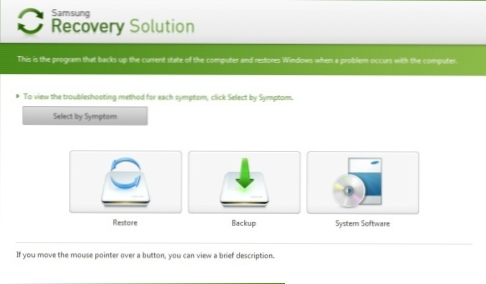
Для того, щоб скинути ноутбук Samsung на заводські настройки, запустіть утиліту Samsung Recovery Solution в Windows, або, якщо вона була видалена або ж Windows не завантажується, при включенні комп'ютера натисніть клавішу F4, запуститься утиліта відновлення ноутбука Samsung до заводських налаштувань. Далі виконайте наступні кроки:
- Виберіть пункт "Відновлення" (Restore)
- Виберіть "Повне відновлення" (Complete Restore)
- Виберіть точку відновлення Computer Initial Status (Заводські настойки)
- На запит про перезавантаження комп'ютера дайте відповідь "Так", після перезавантаження дотримуйтесь вказівок системи.
Після того, як ноутбук буде повністю приведений в заводський стан і ви ввійдете в Windows, потрібно виконати ще одну перезавантаження для активації всіх зроблених програмою відновлення налаштувань.
Скидання ноутбука Toshiba на заводські настройки
Для того, щоб запустити утиліту відновлення заводських налаштувань на ноутбуках Toshiba, вимкніть комп'ютер, після чого:
- Натисніть і утримуйте кнопку 0 (нуль) на клавіатурі (нема на цифровому блоці праворуч)
- Увімкніть ноутбук
- Відпустіть клавішу 0, коли комп'ютер почне пищати.
Після цього запуститься програма для відновлення ноутбука до заводських налаштувань, дотримуйтесь її вказівкам.












